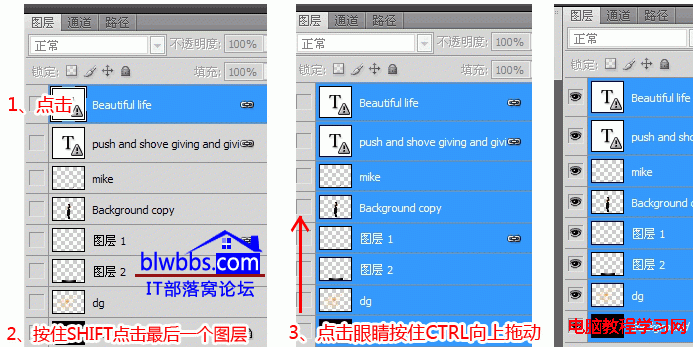Photoshop基本教程PS層菜單欄介紹

十八: 取消圖層編組命令
選中“圖層”調板中的圖層組,執行“取消圖層編組”命令,可將圖層組中的圖層從組中取出,并將圖層組刪除。
十九: 顯示/隱藏圖層命令
使用“隱藏圖層”命令,可將選中的一個或多個圖層隱藏,此時“隱藏圖層”命令變為“顯示圖層”命令,選擇該命令,重新顯示圖層。下圖為隱藏后的圖層狀態。

二十:排列命令
使用“排列”命令中的子菜單命令,可調整圖層的先后順序。
置為頂層:將選中的圖層放在“圖層”調板的頂部。
前移一層:將選中的圖層向上移動一層。
后移一層:將選中的圖層向下移動一層。
置為底層:將選中的圖層放在“圖層”調板的底部。
反向:選中 2 個或 2 個以上的圖層,執行該命令,可反轉選定圖層的順序。
二十一:對齊和分布命令
這里在介紹移動工具的時候已經講過,就不多做介紹了。
二是二: 修邊命令
使用“修邊”命令可編輯不想要的邊緣像素。在拷貝和粘貼圖像的過程中,圖像的輪廓可能會產生邊緣或暈圈,使用該功能可去除這些效果。執行“修邊”|“去邊”命令,可打開“去邊”對話框,將任何邊緣像素的顏色,替換為距離不包含背景色圖像邊緣較遠像素的顏色,如下圖所示。

使用“移去黑色雜邊”和“移去白色雜邊”命令,可以黑色或白色背景為對照來消除圖像的鋸齒。
十三:智能對象命令
智能對象是包含柵格或矢量圖形的圖像數據圖層,它可保留圖像的源內容及其所有原始特性,實現對圖層的非破壞性編輯。利用“智能對象”命令下的子命令,可實現創建并管理智能對象的操作。

轉換為智能對象:選中圖層后,執行該命令,可將選中的圖層轉換為智能圖層,如下圖所示。

通過拷貝新建智能對象:該命令可復制當前智能對象并創建新的智能對象圖層。